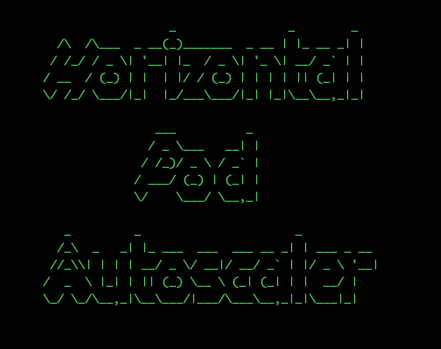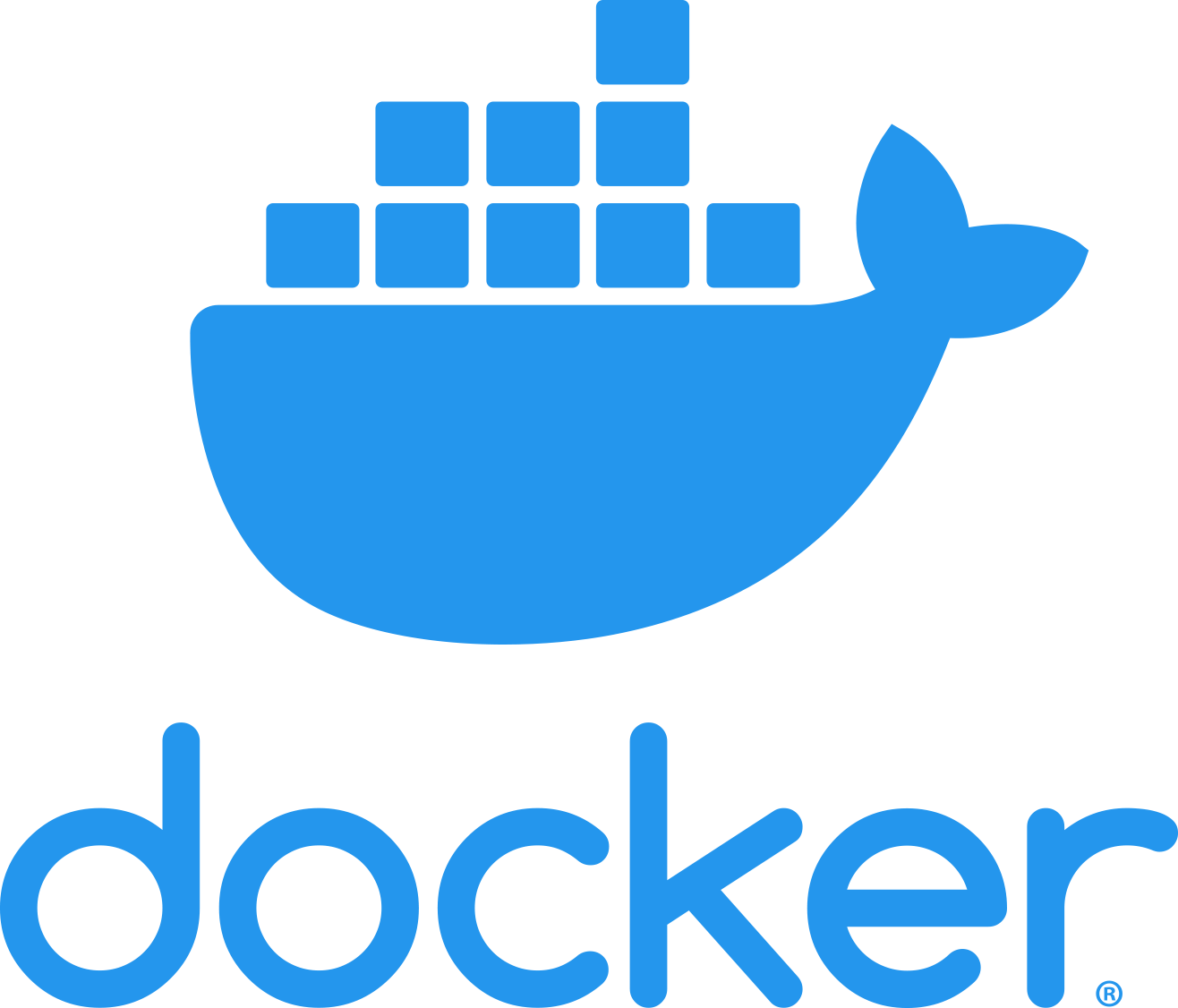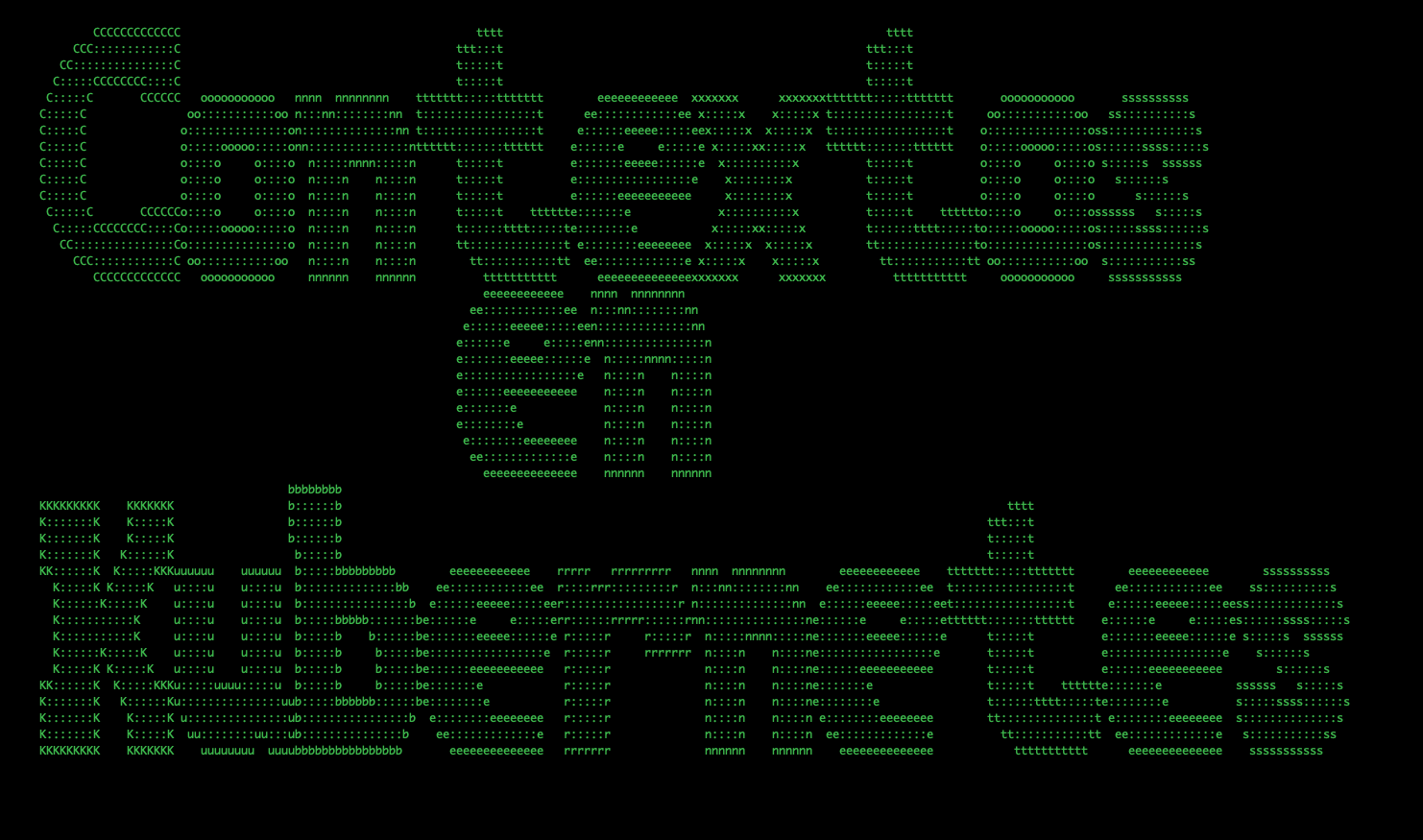MySQL es uno de los sistemas de gestión de bases de datos más populares, y la administración de usuarios es una tarea esencial para cualquier administrador de bases de datos. En este artículo, aprenderás a crear y gestionar usuarios en MySQL utilizando la línea de comandos. Exploraremos desde la creación de usuarios básicos hasta la asignación de permisos específicos y la eliminación de cuentas, todo con explicaciones detalladas de los comandos y ejemplos prácticos.
1. Introducción a la Gestión de Usuarios en MySQL
Gestionar usuarios en MySQL es una parte crucial de la administración de bases de datos, especialmente en entornos de producción. Cada usuario puede tener diferentes niveles de acceso a las bases de datos, lo que permite un control granular sobre quién puede hacer qué dentro del sistema. En este artículo, abordaremos cómo crear, modificar y eliminar usuarios, así como cómo asignar permisos de forma segura.
2. Conectarse al Servidor MySQL
Antes de comenzar a crear y gestionar usuarios, debes conectarte a tu servidor MySQL. Puedes hacerlo utilizando el siguiente comando:
mysql -u root -p
-u root: Especifica el usuario con el que deseas conectarte. En este caso, usamos el usuario root.-p: Indica que MySQL pedirá la contraseña del usuario.
Este comando te solicitará la contraseña del usuario root. Una vez ingresada correctamente, accederás a la consola de MySQL.
3. Crear un Nuevo Usuario en MySQL
Para crear un nuevo usuario en MySQL, usa el comando CREATE USER. La sintaxis básica es:
CREATE USER 'nombre_usuario'@'host' IDENTIFIED BY 'contraseña';
'nombre_usuario': El nombre del usuario que deseas crear.'host': Especifica desde qué host puede conectarse el usuario. Puedes usar 'localhost' para limitar el acceso al mismo servidor o '%' para permitir el acceso desde cualquier host.'contraseña': La contraseña para el nuevo usuario.
Ejemplo:
CREATE USER 'maria'@'localhost' IDENTIFIED BY 'maria_password';
Este comando crea un usuario llamado maria que solo puede conectarse desde localhost y debe usar la contraseña maria_password.
4. Asignar Privilegios a un Usuario
Después de crear un usuario, debes asignarle privilegios para que pueda realizar acciones en las bases de datos. Esto se hace con el comando GRANT:
GRANT privilegios ON base_de_datos.tabla TO 'nombre_usuario'@'host';
privilegios: Especifica los permisos que deseas otorgar (como SELECT, INSERT, UPDATE, DELETE, ALL PRIVILEGES).base_de_datos.tabla: Define la base de datos y tabla a la que se aplican los privilegios. Usa *.* para aplicar los privilegios a todas las bases de datos y tablas.
Ejemplo:
GRANT SELECT, INSERT ON ejemplo_db.* TO 'maria'@'localhost';
Este comando otorga a maria privilegios de SELECT y INSERT en todas las tablas de la base de datos ejemplo_db.
5. Ver Privilegios Asignados a un Usuario
Para revisar los privilegios que tiene un usuario, usa el comando SHOW GRANTS:
SHOW GRANTS FOR 'nombre_usuario'@'host';
Ejemplo:
SHOW GRANTS FOR 'maria'@'localhost';
Este comando muestra todos los privilegios que el usuario maria tiene en el host localhost.
6. Modificar Privilegios de un Usuario
Si necesitas modificar los privilegios de un usuario, puedes usar nuevamente el comando GRANT para añadir nuevos permisos o REVOKE para eliminar permisos existentes:
Añadir Privilegios:
GRANT DELETE ON ejemplo_db.* TO 'maria'@'localhost';
Revocar Privilegios:
REVOKE INSERT ON ejemplo_db.* FROM 'maria'@'localhost';
El primer comando otorga a maria el privilegio de DELETE en la base de datos ejemplo_db, mientras que el segundo elimina el privilegio INSERT.
7. Cambiar la Contraseña de un Usuario
Puedes cambiar la contraseña de un usuario existente con el comando ALTER USER:
ALTER USER 'nombre_usuario'@'host' IDENTIFIED BY 'nueva_contraseña';
Ejemplo:
ALTER USER 'maria'@'localhost' IDENTIFIED BY 'nueva_maria_password';
Este comando cambia la contraseña del usuario maria a nueva_maria_password.
8. Eliminar un Usuario en MySQL
Para eliminar un usuario en MySQL, usa el comando DROP USER:
DROP USER 'nombre_usuario'@'host';
Ejemplo:
DROP USER 'maria'@'localhost';
Este comando elimina completamente al usuario maria del servidor MySQL, incluyendo todos los privilegios asociados.
9. Gestión de Usuarios Anónimos
MySQL permite la existencia de usuarios anónimos, lo cual puede representar un riesgo de seguridad. Para mejorar la seguridad, es recomendable eliminar cualquier usuario anónimo:
DROP USER ''@'localhost';
Este comando elimina el usuario anónimo que puede conectarse desde localhost.
10. Crear Usuarios con Acceso Limitado
Para mejorar la seguridad, puedes crear usuarios con acceso limitado, como aquellos que solo pueden realizar ciertas operaciones en una base de datos específica:
Ejemplo:
CREATE USER 'lectura'@'localhost' IDENTIFIED BY 'lectura_password';
GRANT SELECT ON ejemplo_db.* TO 'lectura'@'localhost';
Aquí se crea un usuario llamado lectura que solo puede realizar consultas (SELECT) en la base de datos ejemplo_db.
11. Crear Usuarios con Acceso Remoto
Si necesitas que un usuario se conecte desde una máquina remota, puedes especificar la dirección IP del host remoto en lugar de localhost:
CREATE USER 'remoto'@'192.168.1.100' IDENTIFIED BY 'remoto_password';
GRANT ALL PRIVILEGES ON ejemplo_db.* TO 'remoto'@'192.168.1.100';
Este comando crea un usuario remoto que puede conectarse desde la dirección IP 192.168.1.100 y tiene todos los privilegios en la base de datos ejemplo_db.
12. Revocación Global de Privilegios
Si necesitas revocar todos los privilegios de un usuario de manera global, puedes usar el comando REVOKE ALL PRIVILEGES:
REVOKE ALL PRIVILEGES, GRANT OPTION FROM 'nombre_usuario'@'host';
Ejemplo:
REVOKE ALL PRIVILEGES, GRANT OPTION FROM 'maria'@'localhost';
Este comando revoca todos los privilegios de maria y elimina su capacidad para otorgar permisos a otros usuarios.
13. Auditoría y Seguimiento de Actividades de Usuario
Para auditar y seguir las actividades de los usuarios en MySQL, es recomendable habilitar el plugin de auditoría de MySQL que permite registrar todas las acciones realizadas por los usuarios:
INSTALL PLUGIN audit_log SONAME 'audit_log.so';
Después de habilitarlo, puedes configurar las reglas de auditoría para registrar solo las acciones que te interesan.
14. Conclusión
La gestión de usuarios en MySQL es un aspecto fundamental para mantener la seguridad y el control sobre tu base de datos. A través de comandos simples pero poderosos, puedes crear usuarios, asignar y revocar privilegios, y gestionar el acceso de manera efectiva. Asegúrate de seguir las mejores prácticas de seguridad, como el uso de contraseñas fuertes, la eliminación de usuarios anónimos y la auditoría de actividades, para proteger tus bases de datos de accesos no autorizados.